ショートカットキー (e2aw)
エクセルでよく使われるショートカットキーを紹介します
基本の基本
『Alt + F2』はAltキーを押したままF2(ファンクションキー2)を押すことを意味します
(1) ショートカットキーの基礎
- Alt + f
- ファイル(F)メニューを表示
- Alt + e
- 編集(E)メニューを表示
- Alt + v
- 表示(V)メニューを表示
- 以下他のメニューも同様に使用可能。まちがって出して 引っ込めるときはAltをもう一度
- Alt + h
- ヘルプ(H)メニューを表示
- Alt + h + h
- 上記で表示したプルダウンから項目を選ぶときはAlt + H + Hと 続けて入力するとイルカ君が出てきます
(2) ワークシートの作成中などによく使うショートカットキー
- F1
- いわゆるExcelのヘルプ
- Alt + Shift + F1
- 新規ワークシート挿入
- F2
- アクティブセルの編集(普通は意図的に使うことはない)
- Alt + F2 又は F12
- [ファイル]メニュー → [名前を付けて保存]
- Ctrl + s 又は Alt + Shift + F2 又は Shift + F12
- [ファイル]メニュー → [上書き保存]
- Ctrl + F4
- ウインドウを閉じる(もし開いているウインドウが一つならエクセルが終了)
- Alt + F4
-
- Excel 終了
- エクセルに限らずほとんどのアプリで可能
- キーボードが突然動かなくなったとき、Windowsを終了させるのにも使えます
- Alt + F8
- [ツール]メニュー → [マクロ] → [マクロ...]
- Alt + F11
- Visual Basic Editor を起動する
- Ctrl + o 又は Ctrl + F12
- [ファイル]メニュー → [開く]
- Ctrl + p 又は Ctrl + Shift + F12
- [ファイル]メニュー → [印刷]
- PageDown
- 1画面下にスクロール
- PageUp
- 1画面上にスクロール
- Alt + PageDown
- 1画面右にスクロール
- Alt + PageUp
- 1画面左にスクロール
- Ctrl + PageDown
- ブック内の次のシートをアクティブに(☆お勧め)
- Ctrl + PageUp
- ブック内の前のシートをアクティブに
- Ctrl + F6 又は Ctrl + Tab
- 次のブックまたはウィンドウに移動
- Ctrl + Shift + F6 又は Ctrl + Shift + Tab
- 前のブックまたはウィンドウに移動
- Ctrl + ↓
- 最後の行へ移動
- Ctrl + ↑
- 最初の行へ移動
- Ctrl + ←
- 最初の列へ移動
- Ctrl + →
- 最後の列へ移動
- Home
- 現在居る行のA列へ移動
- Ctrl + Home
- A1へ移動
- Ctrl + End
- そのシートの最後のセルへ移動
- Ctrl + f
- シート内で検索
- Ctrl + h
- シート内で検索後 r キーを使って連続・置き換え可能
(3) セル編集中などによく使うショートカットキー
- Ctrl + c
- 選択範囲又は文字をコピーして、クリップボードへ入れる
- Ctrl + d
- 隣接している真上のセルをコピー
- Ctrl + r
- 隣接している左隣のセルをコピー
- Ctrl + v
- クリップボードにコピーされていたものを張りつける
- Ctrl + x
- 選択範囲又は文字を消去して、クリップボードへ入れる
- Esc
- セルの入力を取り消す
- Enter
- セルの入力後下の行へ移動(注1)
- Shift + Enter
- セルの入力後上の行へ移動(注1)
- Tab
- 入力後右側の列に移動(注1)
- Shift + Tab
- 入力後左側の列に移動(注1)
- Alt + Ent
-
セル内での改行 ☆お勧め
改行したい所でAlt +Ent を押します、詳しくは → セル内で改行する (tp0046) - Del
- セル又は選択範囲を削除する
- Alt + Shift + =
- SUM 関数を挿入する
- Ctrl + ; (セミコロン)
現在の日付を入力する
- Ctrl + : (コロン)
- 現在の時刻を入力する
- Ctrl + 1(テンキー不可)
- [書式]メニュー → [セル...]
- (注1)選択しているとその範囲で制限された移動をします
(4)セル入力操作によく使うフィルハンドルのドラッグ
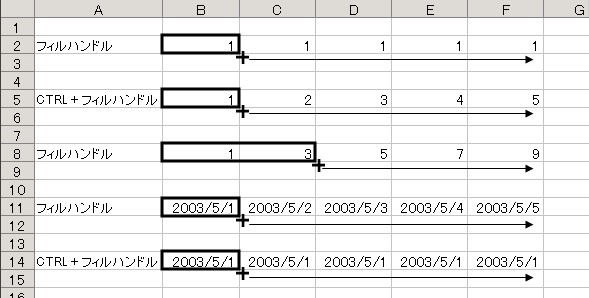
- 2行目. フィルハンドルドラッグ
- 1が入力されているセルを選択してドラッグすると1 1 1 1 1 に
- 5行目. Ctrl + フィルハンドルドラッグ
- 1が入力されているセルを選択して[CTRL]キーを押したままドラッグすると1 2 3 4 5 に
- 8行目. フィルハンドルドラッグ
- 1 3が入力されているセル両方を選択してドラッグすると1 3 5 7 9 に
- 11行目. フィルハンドルドラッグ
- 日付が入力されているセルを選択してドラッグすると日付が進んでゆく
- 14行目. フィルハンドルドラッグ
- 日付が入力されているセルを選択して[CTRL]キーを押したままドラッグすると同じ日付に
アドバイスなど
- これでもほんの一部です。全部いっぺんに覚えようとせずに少しずつ覚えてください
- もっと知りたい方はExcel のヘルプメニュー→[トピックの検索]で ショートカット と入力します
- くれぐれもパソコンの周りを ショートカット のメモだらけにしないようにご注意!
参考ページ
- [[20040522205630]] 『エクセル:一般操作のショートカット』(jun53)
- ↑ [jun53]さんの力作
キーワード
- ショートカットキー
- ショートカット
- ショ-トカットキ-
- ショ-トカット
- ショートカット キー
- ショ-トカット キ-
- 短縮キ-
- 短縮 キ-